obs studio进行自动配置参数的方法教程
时间:2023-08-22 15:54:17作者:极光下载站人气:1020
obs studio是一款非常好用的软件,很多小伙伴在需要直播或者录屏时都会首先选择使用该软件。如果我们希望在obs
studio中进行参数自动配置,小伙伴们知道具体该如何进行操作吗,其实操作方法是非常简单的,只需要进行几个非常简单的操作步骤就可以了,小伙伴们可以打开自己的软件后一起动手操作起来。如果小伙伴们还没有obs
studio这款软件,可以在本教程末尾处进行下载和安装,方便后续需要的时候可以快速打开进行使用。接下来,小编就来和小伙伴们分享具体的操作步骤了,有需要或者是有兴趣了解的小伙伴们快来和小编一起往下看看吧!
操作步骤
第一步:双击打开obs studio,如果是首次打开,会自动弹出自动配置向导,点击“是”;
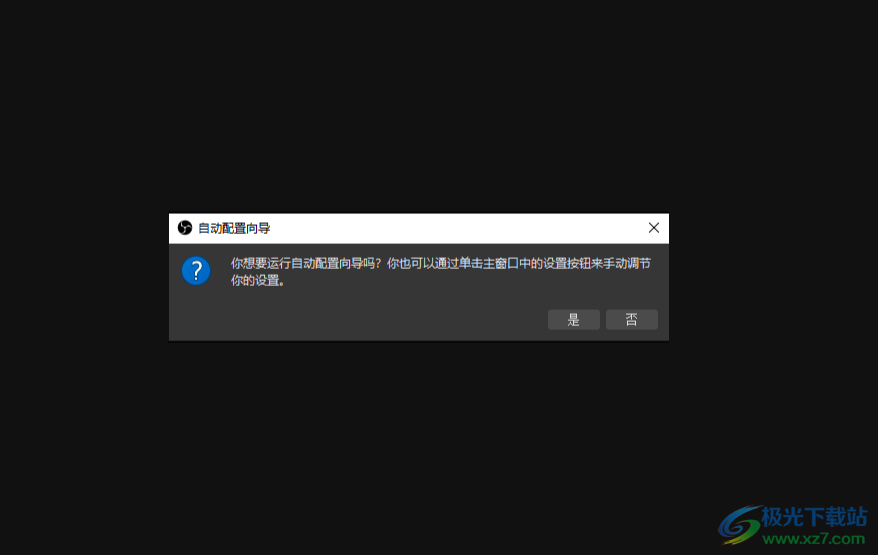
第二步:如果不是第一次打开,或者没有自动弹出,可以点击上方“工具”选项卡,然后点击“自动配置向导”;
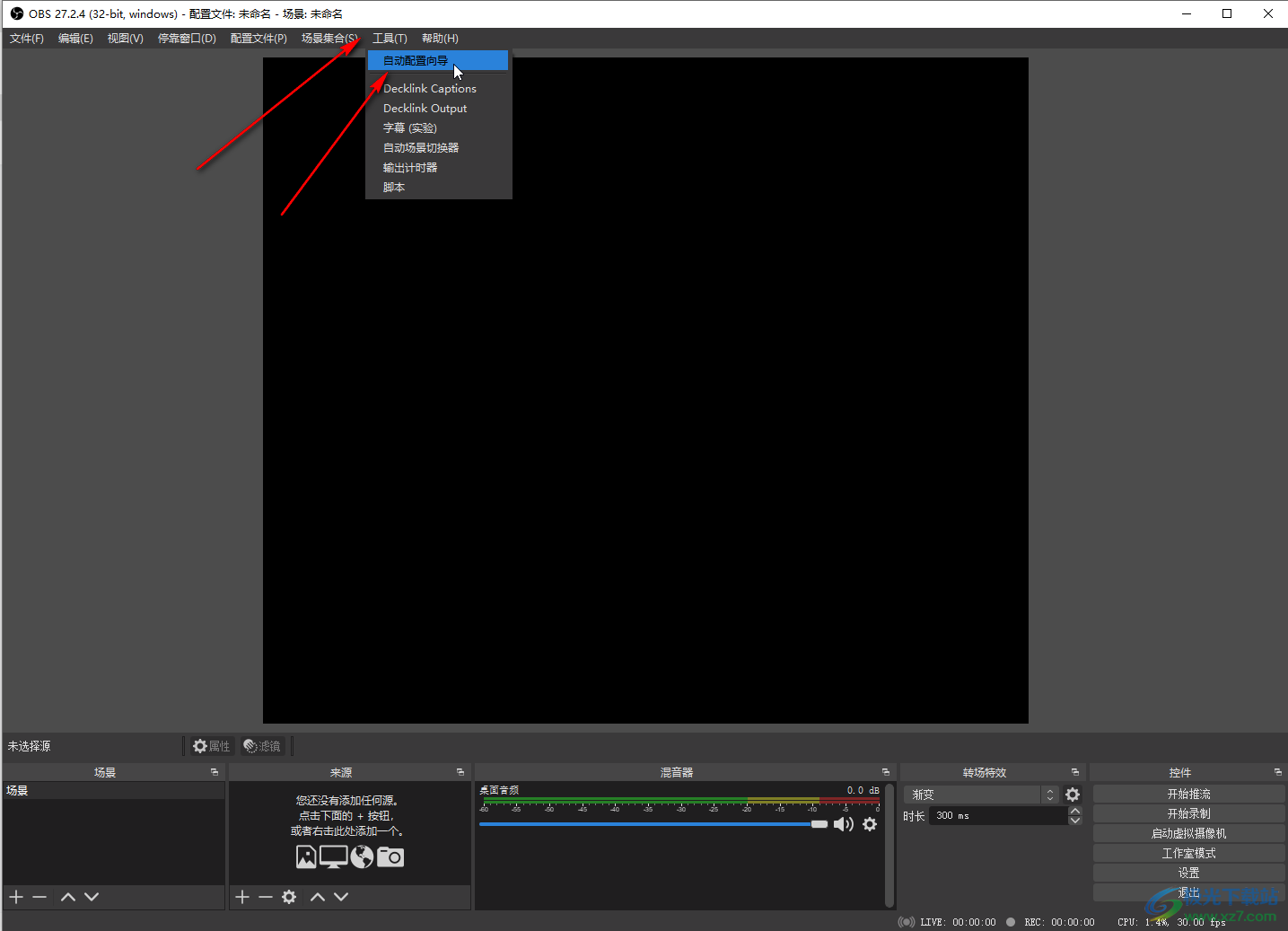
第三步:在打开的窗口中,如果主要用于录屏,点击选择“仅优化录像,将不会进行串流”,如果主要用于直播,点击选择“优先优化串流,其次为录像”,然后点击“下一步”;
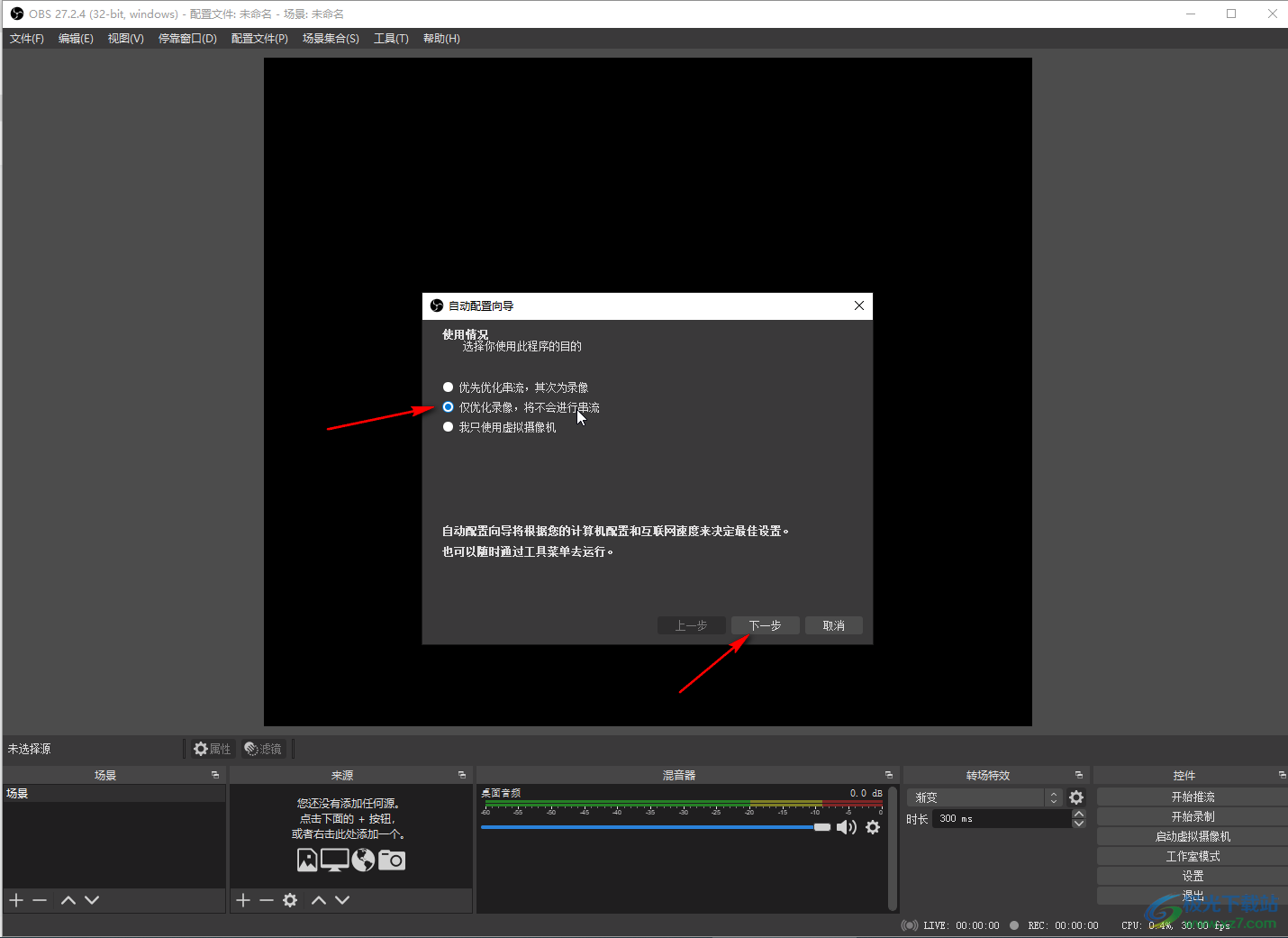
第四步:接着设置基础画布分辨率,建议选择1920×1080,fps可以保持默认的设置,然后点击“下一步”;
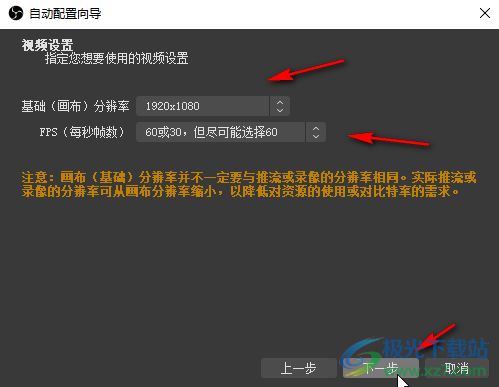
第五步:等待一会儿,会看到如图所示的配置信息,点击“应用设置”就可以了,后续可以在左下方点击“来源”处的加号图标选择录屏区域,点击右侧的“开始录屏”就可以进行录制了。
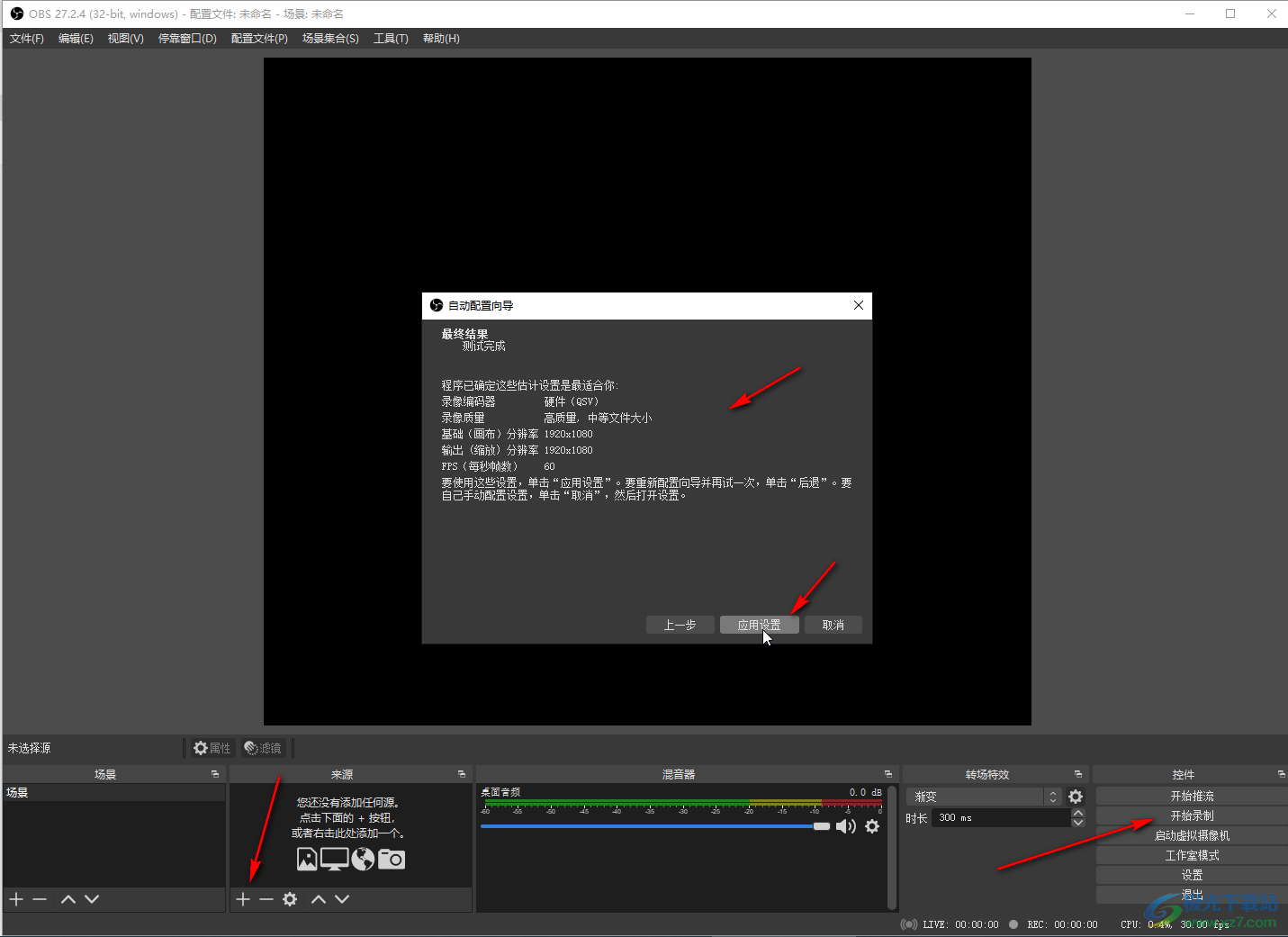
以上就是obs studio中进行自动配置的方法教程的全部内容了。上面的步骤操作起来都是非常简单的,小伙伴们可以打开自己的软件后一起动手操作起来。

大小:101.92 MB版本:v27.2.4 最新版环境:WinAll, Win7
- 进入下载
相关推荐
相关下载
热门阅览
- 1百度网盘分享密码暴力破解方法,怎么破解百度网盘加密链接
- 2keyshot6破解安装步骤-keyshot6破解安装教程
- 3apktool手机版使用教程-apktool使用方法
- 4mac版steam怎么设置中文 steam mac版设置中文教程
- 5抖音推荐怎么设置页面?抖音推荐界面重新设置教程
- 6电脑怎么开启VT 如何开启VT的详细教程!
- 7掌上英雄联盟怎么注销账号?掌上英雄联盟怎么退出登录
- 8rar文件怎么打开?如何打开rar格式文件
- 9掌上wegame怎么查别人战绩?掌上wegame怎么看别人英雄联盟战绩
- 10qq邮箱格式怎么写?qq邮箱格式是什么样的以及注册英文邮箱的方法
- 11怎么安装会声会影x7?会声会影x7安装教程
- 12Word文档中轻松实现两行对齐?word文档两行文字怎么对齐?
网友评论